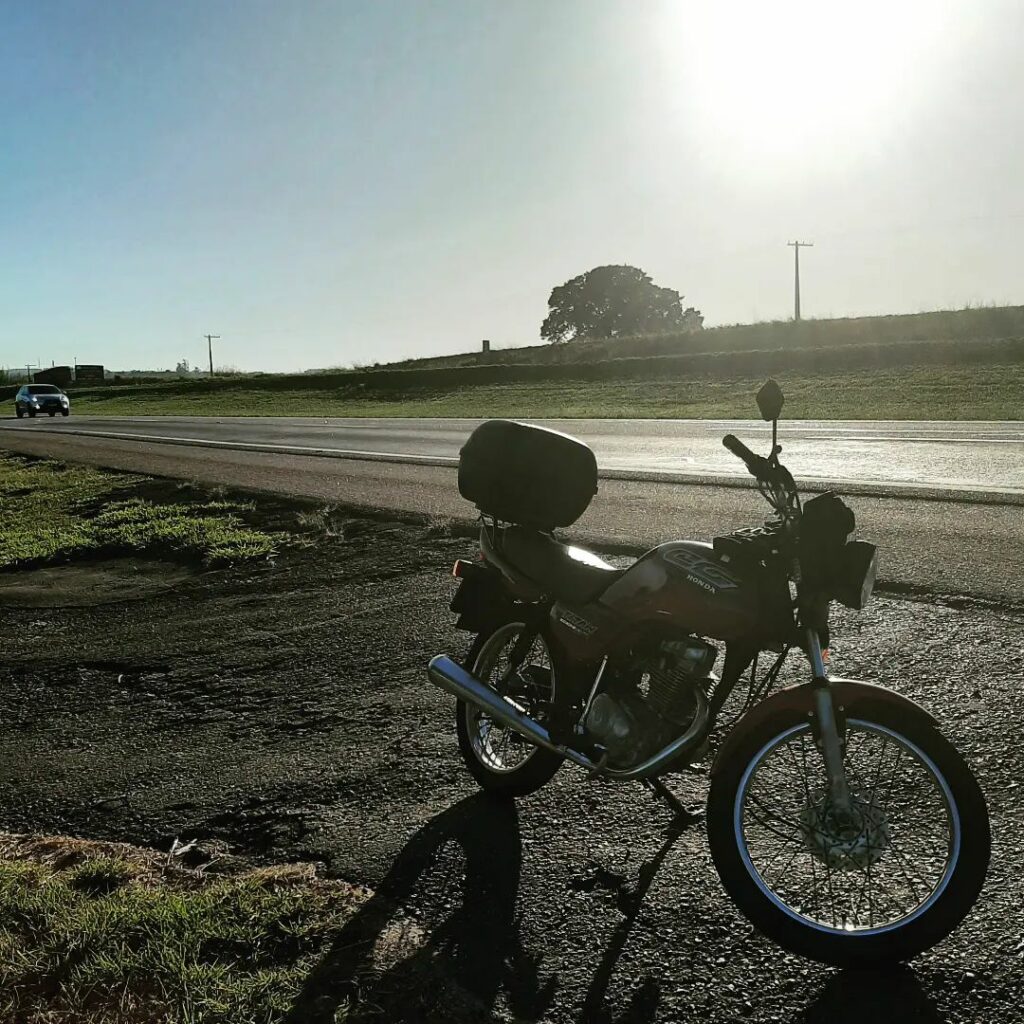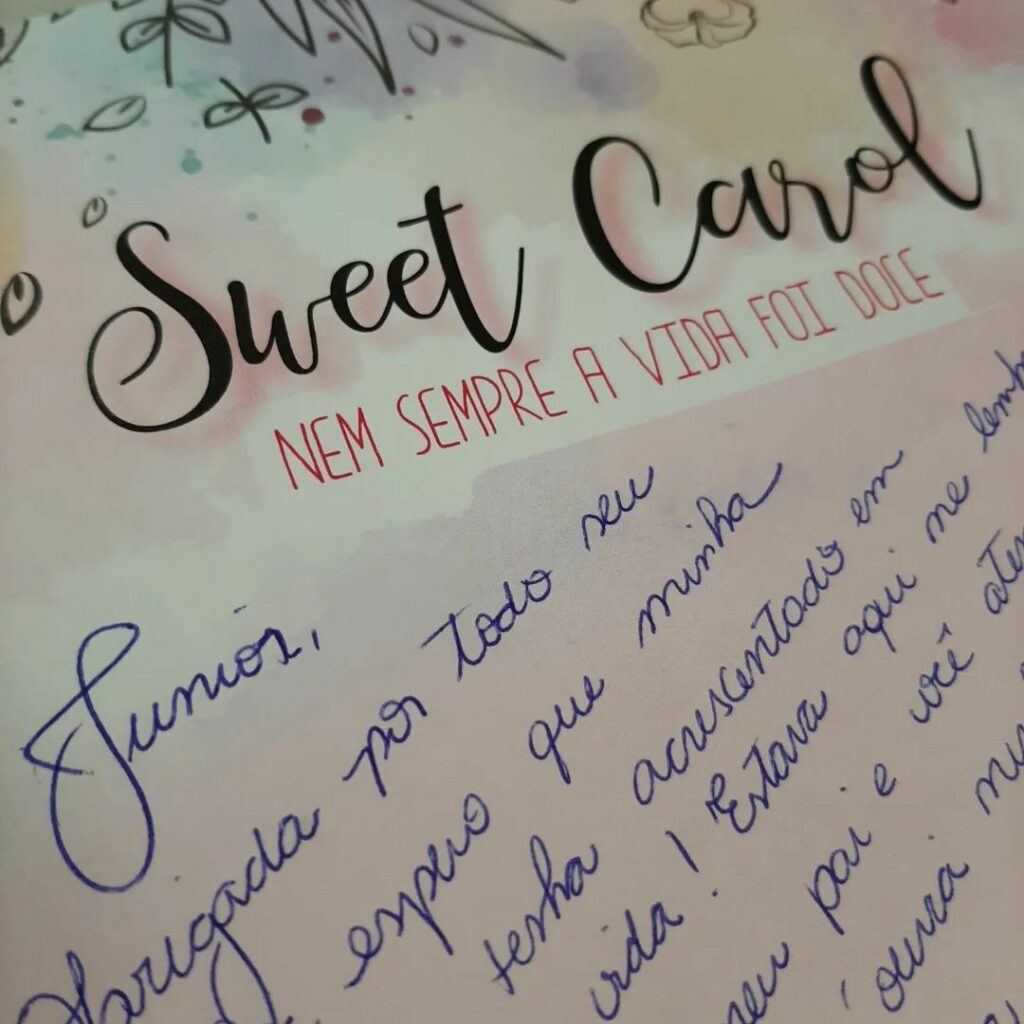Júnior Gonçalves
Desenvolvedor WordPress, professor de programação e proprietário da Hiperbytes Agência Web.
Recomendados
Eu mesmo
Nunca fui uma pessoa muito sociável. No dia a dia e nas rodas de amigos sou aquele que fica quieto, ...
Continue lendo Viagem Catas Altas/MG
"Equilíbrio não é ficar parado. Mas ir aos extremos e não se perder" Mario Sérgio Cortella
Continue lendo Batman – A Exposição
"Batman – A Exposição”. Evento que reúne um acervo com mais de 400 itens, incluindo quadrinhos e outros artigos raros, ...
Continue lendo G.K. Chesterton
"Louco não é o homem que perdeu a razão, mas sim aquele que perdeu tudo, exceto a razão" G.K. Chesterton
Continue lendo Tião, Tonho e Tuco
Recentemente os alunos conheceram a história da Dona Maria que passou uma tarefa para seus funcionários (Tião, Tonho e Tuca), ...
Continue lendo Romeu e Julieta por Talagadá
Apresentação da peça Romeu e Julieta por @ciatalagada em Holambra #ciatalagadá
Continue lendo Livro Sweet Carol autografado
Meu exemplar do livro "Sweet Carol - nem sempre a vida foi doce" está agora autografado e com uma linda ...
Continue lendo